¿Puedo usar iPogo para Harry Potter Wizards Unite?
Jan 22, 2024 • Presentado a: Ubicación Virtual • Soluciones Probadas
Harry Potter Wizards Unite es otro juego desarrollado por Niantic, los creadores del popular Pokémon Go. El hecho de que los dos juegos sean desarrollados por la misma compañía implica que muchas de las características tendrán muchas similitudes. En Pokémon, buscas personajes y objetos Pokémon. En Harry Potter Wizards Unite, estás buscando los Hallows.
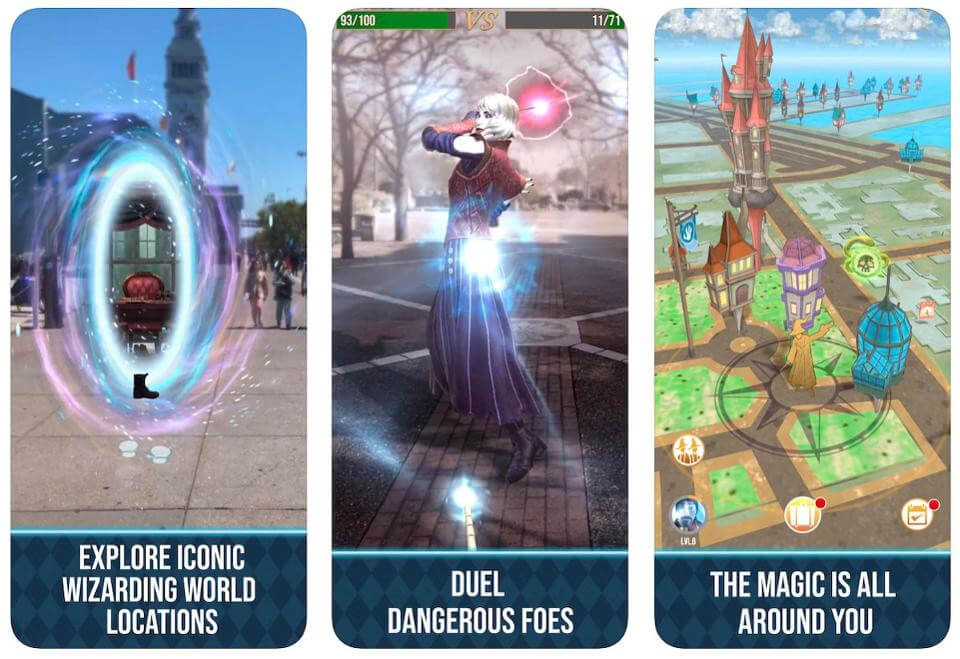
Estos son objetos mágicos que se pueden usar en batallas. En el juego, combates contra diversas entidades malignas, recolectas entidades beneficiosas y también colaboras con otros jugadores para derrotar criaturas poderosas. Los gimnasios y paradas en Pokémon Go han sido reemplazados por Posadas, Invernaderos y Fortalezas en este nuevo juego.
Aprende a utilizar iPogo para imitar a Harry Potter Wizards Unite.
Parte 1: Lo que debes saber sobre iPogo
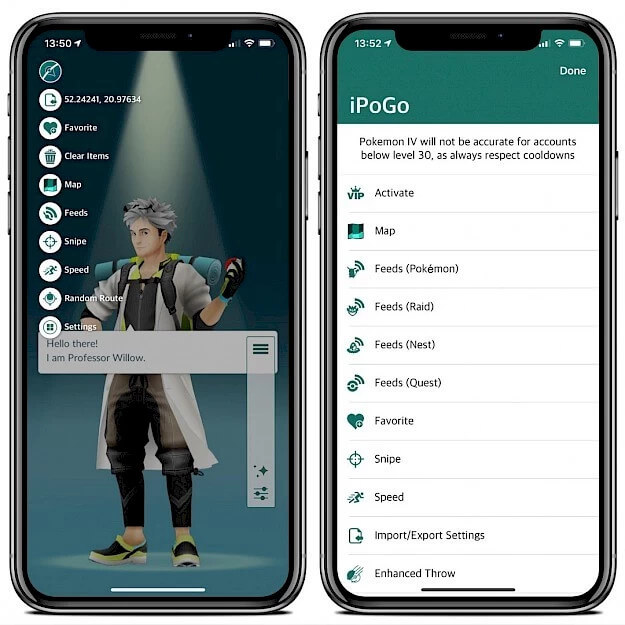
Niantic, el desarrollador de Pokémon Go y Harry Potter Wizards Unite, ha intentado desalentar a los miembros de usar aplicaciones de falsificación al jugar cualquiera de estos juegos. El uso de aplicaciones de falsificación puede llevar a que tu cuenta de Harry Potter Wizards Unite sea baneada permanentemente.
En el pasado, los usuarios siempre han encontrado formas de eludir las políticas ambiguas que han rodeado el uso de aplicaciones de falsificación, como iPogo. Sin embargo, en el pasado reciente, estas políticas han sido pulidas y se aplican regularmente. Para evitar ser baneado, debes estar familiarizado con la "Política de Disciplina de Tres Advertencias" establecida por Niantic.
- Strike Uno- Niantic emitirá una advertencia contra tu cuenta de Harry Potter y te mantendrá fuera del juego durante 7 días Podrás jugar el juego, pero no podrás utilizar mapas y otras funciones remotas.
- Strike Dos -Niantic prohibirá tu cuenta durante 30 días.
- Strike Tres –Niantic bloqueará permanentemente tu cuenta y tendrás que empezar de nuevo con una cuenta nueva.
No todo está perdido para las personas que creen que sus cuentas fueron baneadas sin motivo justificado. La compañía ha establecido un proceso de apelación que puedes utilizar para recuperar tu cuenta.
Parte 2:Descargar e instalar iPogo
Puede ser bastante desafiante instalar iPogo en tu dispositivo iOS sin realizar un jailbreak. Lee más sobre los métodos que puedes utilizar para instalar adecuadamente iPogo.
Método 1: Instala iPogo utilizando Cydia Impactor.
Si deseas instalar iPogo sin tener que hacer jailbreak a tu dispositivo iOS, Cydia Impactor es una de las mejores herramientas para utilizar. Asegúrate de tener la última versión de Cydia Impactor instalada en tu computadora Mac o Windows antes de intentar instalar iPogo.
Una guía paso a paso para instalar iPogo con Cydia Impactor:
Paso 1:Empieza por actualizar iTunes en tu ordenador.
Paso 2:Desinstala Harry Potter Wizards Unite de tu dispositivo.
Paso 3:Busca el archivo .IPA de Harry Potter Wizards Unite e instálalo en tu dispositivo. Procede y abre Cydia Impactor en tu computadora.
Paso 4:Utiliza el cable USB original que viene con tu dispositivo iOS para conectarlo al ordenador. El dispositivo se mostrará en la lista una vez que Cydia Impactor lo reconozca.
Paso 5:Ahora arrastra y suelta el archivo .IPA de Harry Potter Wizards Unite en el dispositivo iOS utilizando Cydia Impactor. También puedes utilizar "Dispositivo > Instalar paquete" y luego elegir el archivo .IPA.
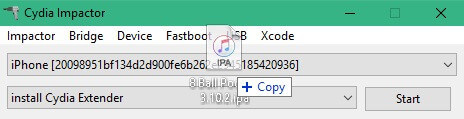
Paso 6:Ahora se te pedirá que introduzcas tu ID de Apple y tu contraseña. Esto permite a Cydia Impactor obtener un certificado de desarrollador de Apple. Deberías utilizar un nuevo Apple ID para este proyecto.
NOTA: Si tienes una autorización de dos factores en tu ID de Apple, configura una contraseña única cuando instales Harry Potter Wizards Unite. Para ello, appleid.apple.compara hacerlo..
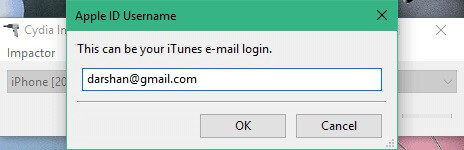
Paso 7:Vuelve a Cydia Impactor y continúa para completar el proceso de instalación.
Paso 8:Una vez finalizada la instalación, abra su dispositivo iOS y vaya a "Ajustes > General > Gestión de perfiles y dispositivos".
Paso 9:Pulsa tu ID de Apple de desarrollador seguido de "Confiar".
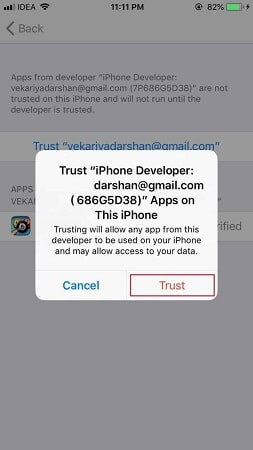
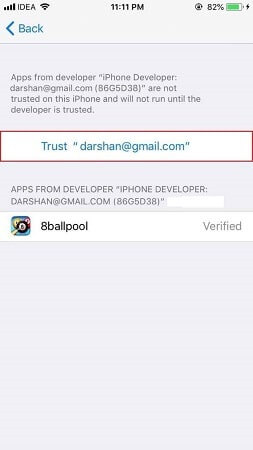
Errores de instalación y sus soluciones
Provision.cpp: 173
Este error ocurre cuando tienes habilitada la autenticación de dos factores en tu ID de Apple. Para resolver esto, dirígete a appleid.apple.com y luego crea una nueva identificación para utilizar con Cydia Impactor.
Provision.cpp:81
Para solucionar este error, ve al menú de Cydia Impactor y selecciona "Xcode > Revocar Certificados". Cualquier certificado antiguo que puedas haber tenido en tu dispositivo iOS será revocado y ahora puedes proceder a instalar Harry Potter: Wizards Unite sin ningún problema.
Instalador.cpp:62
Este es un error causado por tener la versión original de Harry Potter: Wizards Unite en tu dispositivo antes de usar Cydia Impactor. Como se mencionó en los pasos anteriores, primero debes eliminar la versión original.
Además de utilizar Cydia Impactor, hay otros dos métodos que puedes utilizar para instalar iPogo en tu dispositivo iOS:
Método 2: Instalar iPogo a través de Over-The-Air (OTA)
Este método requiere que utilices una conexión Wi-Fi e instales iPogo directamente desde su página oficial de descargas
Haga clic aquí para ver el tutorial sobre cómo instalar iPogo a través de OTA
Método 3: Instalar iPogo usando Signulous
Signulous es una aplicación que se utiliza para instalar aplicaciones de iOS y tvOS sin necesidad de rootear tu dispositivo.
Haz clic aquí para ver el tutorial sobre cómo instalar iPogo utilizando Signulous.
En lugar de utilizar una falsificación de GPS en Harry Potter Wizards Unite, existe alguna alternativa más segura?
La instalación de iPogo para simular tu dispositivo iOS al jugar a Harry Potter Wizards Unite es complicada y debes tener cuidado para evitar que tu cuenta sea cerrada. Existe una forma en la cual puedes cambiar la ubicación virtual de tu dispositivo iOS sin generar ninguna alerta por parte del juego.
Presentamos dr. fone localización virtual iOS, una herramienta que te permite cambiar de ubicación de forma segura, moverte y, en general, participar en Harry Potter Wizards Unite en zonas alejadas de tu ubicación actual.
A continuación se explica cómo utilizar dr. fone virtual location iOS:
Características de dr. fone virtual location - iOS
- Utiliza el modo de teletransporte para cambiar instantáneamente tu ubicación y disfrutar de Harry Potter Wizards Unite en cualquier parte del mundo.
- La función de joystick es excelente para desplazarte por el mapa y encontrar los objetos que debes recolectar en el juego.
- Puedes simular movimiento real como lo harías al caminar, montar en autobús o correr. De esta manera, el juego asumirá que te encuentras en el área representada.
- Todas las aplicaciones de geolocalización, como Harry Potter Wizards Unite, pueden funcionar correctamente con esta herramienta.
Guía paso a paso para teletransportar tu ubicación con dr. fone virtual location (iOS)
Visita la página oficial de descargas de dr. fone, descárgalo e instálalo en tu ordenador. Inicie la aplicación y acceda a la pantalla de inicio.

Accede a la función "Ubicación Virtual" y luego haz clic en ella. Una vez que el módulo esté en funcionamiento, utiliza el cable USB original que venía con tu dispositivo iOS para conectarlo a tu computadora. Esto es recomendable, ya que no te arriesgas a sufrir corrupción de datos en tu dispositivo.

Cuando Dr. Fone Virtual Location iOS reconoce tu dispositivo, verifica el mapa y asegúrate de que la ubicación mostrada sea la en la que te encuentras. Si no es así, ve hacia la parte inferior de la pantalla de tu ordenador y busca el icono "Centrar" allí. Haz clic en este icono y tu ubicación actual se corregirá.

Regresa a la parte superior de la pantalla de tu ordenador, busca el tercer icono y haz clic en él. Ahora tu dispositivo se pondrá en modo "Teletransporte". Escribe la ubicación de teletransporte deseada y luego haz clic en "Ir". Tu dispositivo se mostrará instantáneamente como si estuviera en la ubicación que ingresaste.
Puedes ver cómo funciona esto en la imagen a continuación. Muestra la ubicación de un dispositivo que ha sido teletransportado a Roma, Italia.

Una vez completado el proceso de teletransporte, abre Harry Potter Wizards Unite y procede a participar en los eventos de la zona. Obtén tantos Encantamientos como puedas y diviértete mientras lo haces.
Asegúrate de respetar el período de enfriamiento al quedarte en el área durante un tiempo. Para hacer esto, tu dispositivo debe estar "permanentemente" ubicado en la zona. Haz clic en "Mover aquí" y tu dispositivo siempre estará ubicado en la zona hasta que cambies la ubicación nuevamente.

Así es como se verá tu ubicación en el mapa.

Así es como se visualizará tu ubicación en otro dispositivo iPhone.

En conclusión
iPogo es una excelente herramienta cuando deseas desplazar tu dispositivo y participar en eventos de Harry Potter Wizards Unite que se encuentran lejos de tu ubicación actual. Debes tener cuidado y cumplir con las medidas de tiempo de espera para evitar que tu cuenta sea bloqueada. Sin embargo, instalar iPogo puede ser una tarea desafiante. Si deseas una forma más sencilla de cambiar tu ubicación virtual, utiliza dr. fone Virtual Location iOS para hacerlo. Esta es una excelente herramienta que cuenta con características poderosas que te permiten jugar Harry Potter Wizards Unite con facilidad y entusiasmo.
Ubicación Virtual
- 1. Solución en Pokémon Go
- Pokémon Go joysticks
- Pokémon Go Spoofing para Android
- Pokémon Go Spoofing para iPhone
- Mapa de Poképaradas cerca de mí
- Error 12 de Pokémon Go
- Error con la señal del GPS
- 2. Simular Ubicación Falsa
- Falsificar ubicación de Telegram
- Falsificar ubicación en Apps
- Cambiar Ubicación en Instagram
- Engañar a Google Maps
- 3. Rastrear un Celular






Paula Hernández
staff Editor